昨天iOS微信也上线后
不少公众号运营哭晕在厕所
新版订阅号的封面图又双叒变了!
在新版订阅号中只有以下形式
头条才有机会显示完整大图

星标公众号
常读公众号
视频消息图文
如果你的账号都不属于这些范围
那么粉丝看到的将会是和次条一样尺寸的
如图

很多用户吐槽这样子就像
白白给别人赠送了好几条次条
好不容易适应了新版封面图不久
这下子又要怎么整![]()
这不
果酱妹刚刚发现
公众号后台针对头条封面图改版了

也就是说目前
我们依然要先上传900×500的尺寸
后台会提供900×383(也就是2.35:1)尺寸
以及500×500(也就是1:1)的尺寸
分别对应星标和没有星标的公众号头图展示
值得注意的是
在上传头条封面图时
除了设置2.35:1的尺寸
也要同步设置1:1的尺寸
尽量把信息放到500×500的区域
毕竟你的用户不可能全部都把你星标(或常读)

好了接下来就是
怎么设计封面图的问题了

我做了一张图
可以更清晰地看到
应该把信息集中在哪个部分

要注意的地方有三点
|
1、主要信息尽量集中在图中500×500区域 2、要在900×500尺寸上下预留被裁切的空间 3、图片顶部不要太复杂以免混淆标题 |
像我就把文字放在了中间
虽然未必能尽善尽美
起码有做两手准备

看到封面图的差别如此之大
昨天改版后不少大V也慌了
通过各种形式引导用户星标
比如说
萝严肃、深夜发媸推单图

还有咪蒙
在昨晚文末做了张动图引导

在不知道微信还要怎么改的时候
当然是引导用户星标比较实际
还能保证自己精心设计的
大图得以完整呈现
看起来舒心不少![]()
那么
引导星标gif图要怎么弄呢
果酱妹先介绍一个
人人皆可操作版的
先要准备好手机截图
以及美图秀秀电脑版
首先
把涉及到引导用户星标
的步骤都用手机截图下来
像果酱妹就截图了4张
然后对每张截图进行细节处理
比如添加符号、文字等其他信息
然后
打开美图秀秀(或其他闪图工具)
找到更多功能中的【闪图】

然后把处理好的截图添加进去
整理图片顺序以及闪动速度
没问题就可以保存了

效果图如下
顺便跪求一波星标呀![]()

这是比较简单的做法
大家还可以用录视频的方式
不知道用哪些工具就戳蓝字回顾吧![]()
有人可能会说这样没啥用
但像咪蒙这样的千万大号都做了
我们有什么理由不努力呢
不引导一下
怎么知道大家没有星标微果酱呢

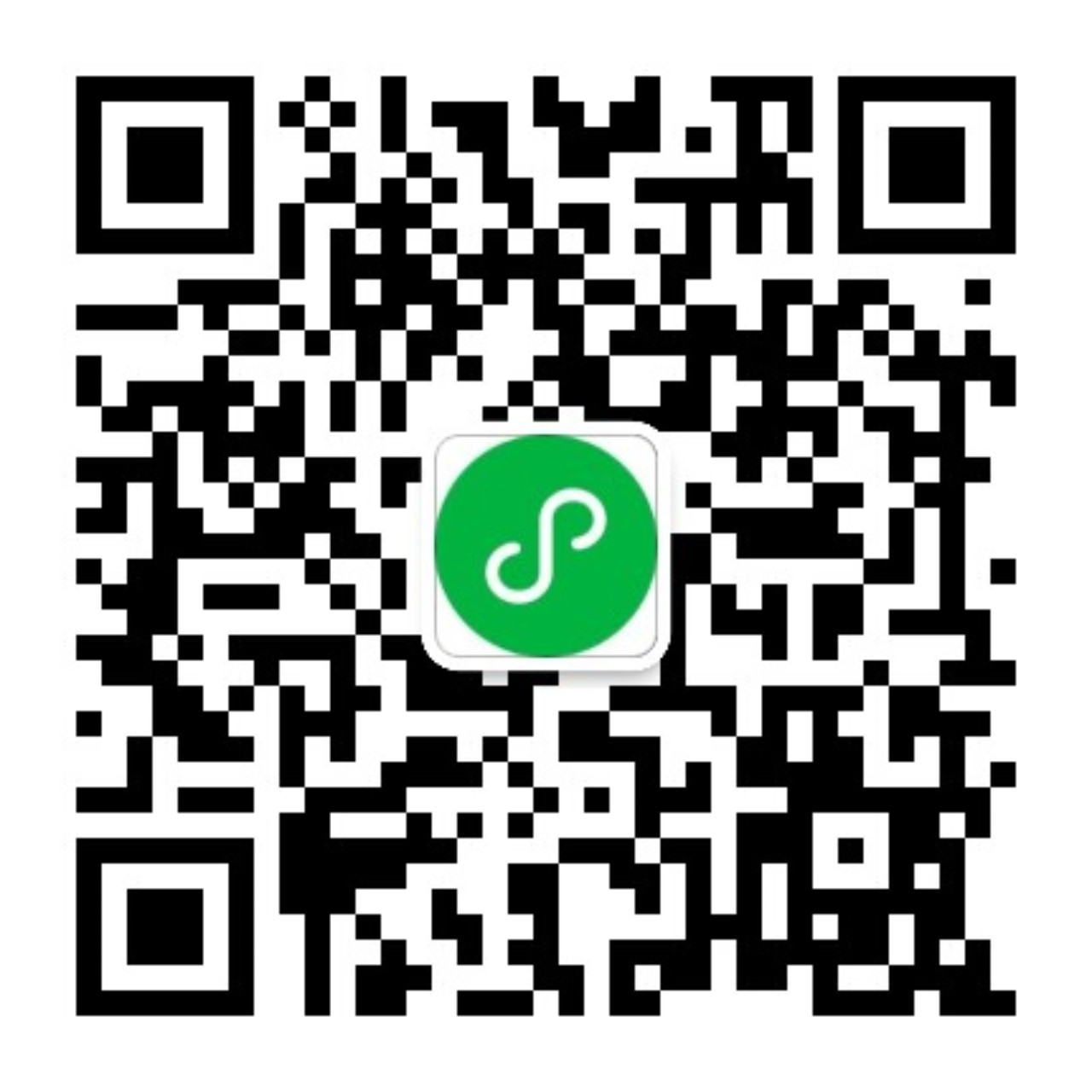
评论(0)